티스토리 뷰
반응형
QML에서 자주 사용되는 컨트롤들은 UI를 구성하는 주요 요소로, 애플리케이션의 사용자 인터페이스를 효과적으로 구현하는 데 필수적입니다. 각각의 컨트롤은 특정한 목적을 가지며, 사용되는 용도에 따라 적절히 활용할 수 있습니다. 여기에서는 QML에서 자주 사용되는 주요 컨트롤을 용도별로 나누어 설명하고, 각 컨트롤의 예제와 주의 사항을 함께 안내하겠습니다.
1. 레이아웃 및 위치 지정 컨트롤
(1) Rectangle: UI 기본 요소로 레이아웃을 만드는 데 자주 사용됩니다.
- 용도: 배경, 컨테이너, 구분선을 만드는 등 기본적인 UI의 틀을 정의할 때 사용됩니다.
- 예시:
Rectangle { width: 200 height: 100 color: "lightblue" }- 이 예제에서는 Rectangle을 사용하여 가로 200, 세로 100 크기의 파란색 사각형을 그립니다.
- 주의 사항: Rectangle을 너무 많이 중첩해서 사용하면 성능에 영향을 줄 수 있습니다. 필요한 경우 레이아웃 요소로 그룹화하는 것이 좋습니다.
(2) Row / Column: 가로 또는 세로로 UI 요소들을 배치할 때 사용됩니다.
- 용도: 여러 UI 요소를 정렬하여 나란히 배치하거나, 세로로 배치할 때 사용됩니다.
- 예시:
Row { spacing: 10 Rectangle { width: 50; height: 50; color: "red" } Rectangle { width: 50; height: 50; color: "green" } Rectangle { width: 50; height: 50; color: "blue" } }- 이 예제에서는 Row를 사용해 세 개의 Rectangle을 수평으로 나란히 배치하고, 각 요소 사이에 간격을 둡니다.
- 주의 사항: 너무 많은 요소를 한 Row나 Column에 배치하면 스크롤 문제나 성능 이슈가 발생할 수 있습니다.
(3) GridLayout: 행과 열로 UI 요소를 정렬할 때 사용합니다.
- 용도: 동일한 크기의 아이템들을 그리드 형식으로 배치할 때 사용됩니다.
- 예시:
GridLayout { columns: 2 Rectangle { width: 100; height: 100; color: "orange" } Rectangle { width: 100; height: 100; color: "purple" } Rectangle { width: 100; height: 100; color: "yellow" } Rectangle { width: 100; height: 100; color: "cyan" } }- 이 예제에서는 2열의 그리드 레이아웃으로 Rectangle을 배치합니다.
- 주의 사항: 각 요소의 크기를 명확하게 지정하지 않으면 레이아웃이 흐트러질 수 있습니다. minimumWidth 및 minimumHeight 같은 속성을 활용해 레이아웃이 무너지는 것을 방지하세요.
2. 사용자 입력 컨트롤
(1) Button: 버튼을 만들고 사용자로부터 클릭 이벤트를 받을 때 사용합니다.
- 용도: 클릭 가능한 버튼을 만들어 특정 동작을 수행하도록 할 때 사용합니다.
- 예시:
Button { text: "Click Me" onClicked: { console.log("Button was clicked!") } }- 이 예제에서는 버튼을 클릭할 때 콘솔에 메시지가 출력됩니다.
- 주의 사항: 버튼을 사용할 때 클릭 이벤트 핸들러(onClicked)가 너무 복잡하지 않도록 하여 UI 반응성을 유지하는 것이 중요합니다.
(2) TextField: 사용자가 텍스트를 입력할 수 있는 입력란을 제공합니다.
- 용도: 사용자로부터 문자열 입력을 받을 때 사용합니다.
- 예시:
TextField { placeholderText: "Enter your name" width: 200 }- 이 예제에서는 사용자가 이름을 입력할 수 있는 입력란을 생성합니다.
- 주의 사항: TextField의 너비(width)를 명확히 설정하지 않으면 예상치 못한 레이아웃 문제가 발생할 수 있습니다. 입력 유효성 검사도 추가하여 잘못된 데이터 입력을 방지하세요.
(3) Slider: 사용자가 값을 선택하도록 하는 슬라이더를 제공합니다.
- 용도: 수치 입력을 시각적으로 직관적으로 할 수 있게 합니다.
- 예시:
Slider { from: 0 to: 100 value: 50 onValueChanged: { console.log("Slider value:", value) } }- 이 예제에서는 0부터 100까지의 값을 선택할 수 있는 슬라이더가 제공되며, 값이 변경될 때마다 콘솔에 출력됩니다.
- 주의 사항: 슬라이더의 stepSize를 적절히 설정해 사용자가 편리하게 값을 선택할 수 있도록 합니다. 예를 들어 너무 작은 값을 설정하면 사용자가 정확한 값을 선택하기 어려울 수 있습니다.
3. 데이터 표시 컨트롤
(1) ListView: 리스트 형태로 데이터를 나열할 때 사용합니다.
- 용도: 여러 항목을 스크롤 가능한 리스트로 표시할 때 사용합니다.
- 예시:
ListView { width: 200; height: 200 model: ListModel { ListElement { name: "Item 1" } ListElement { name: "Item 2" } ListElement { name: "Item 3" } } delegate: Text { text: name } }- 이 예제에서는 3개의 항목을 ListView로 나열하고 각각의 항목을 Text로 표시합니다.
- 주의 사항: 모델 데이터가 많아지면 성능 문제가 발생할 수 있습니다. 이 경우 가상화(delegate 재활용)를 잘 활용하여 성능을 최적화하세요.
(2) Repeater: 동일한 유형의 여러 개의 아이템을 반복적으로 표시할 때 사용합니다.
- 용도: 반복적인 UI 요소들을 효율적으로 생성합니다.
- 예시:
Rectangle { width: 300; height: 200 Repeater { model: 5 Rectangle { width: 50; height: 50 color: "red" x: index * 60 } } }- 이 예제에서는 Repeater를 사용해 Rectangle을 5개 생성하며, 각각의 위치를 설정합니다.
- 주의 사항: Repeater로 생성된 아이템은 메모리에 모두 로드되므로, 아이템의 수가 많을 경우 성능 이슈가 발생할 수 있습니다. 이럴 때는 ListView와 같은 더 적합한 컨트롤을 사용하세요.
4. 다이얼로그 및 알림 컨트롤
(1) Dialog: 사용자에게 알림이나 확인 메시지를 표시할 때 사용합니다.
- 용도: 사용자가 어떤 결정을 내리기 전에 확인을 요청하거나 정보를 표시할 때 사용됩니다.
- 예시:
Dialog { id: confirmDialog title: "Confirm Action" standardButtons: Dialog.Ok | Dialog.Cancel onAccepted: { console.log("User accepted") } onRejected: { console.log("User canceled") } } Button { text: "Show Dialog" onClicked: confirmDialog.open() }- 버튼을 클릭하면 Dialog가 표시되고, 사용자가 확인 또는 취소 버튼을 클릭했을 때 로그에 메시지가 출력됩니다.
- 주의 사항: 너무 많은 다이얼로그를 사용하면 사용자 경험이 나빠질 수 있습니다. 중요한 경우에만 사용하는 것이 좋습니다.
요약
QML에서 자주 사용되는 컨트롤들을 용도별로 나누어 살펴보았습니다. 각 컨트롤은 특정 용도를 위해 설계되었으며, 올바른 상황에 적절히 사용하면 QML을 활용한 UI 개발이 훨씬 효율적이고 직관적으로 진행될 수 있습니다. 특히 주의해야 할 점은 각 컨트롤이 메모리와 성능에 미치는 영향을 이해하고, 필요에 따라 최적화하는 것입니다.
개인적으로 학습하면서 정리한 내용입니다.
잘못된 내용이 있을 경우 알려주시면 확인 후 수정 및 반영하도록 하겠습니다.
오늘도 감사합니다.(__)
'개발 > QT, QML' 카테고리의 다른 글
| QML의 Component (1) | 2024.11.29 |
|---|---|
| QString::prepend() 함수에 대해 알아보자 (1) | 2024.11.28 |
| QML 문법 오류 및 메시지 종류 (0) | 2024.11.26 |
| Qt Creator 툴 없이 QML 디버깅 해보자 (0) | 2024.11.25 |
| QML 디버깅은 어떻게? (0) | 2024.11.24 |
 Python 학습하기👆
Python 학습하기👆